یکی از قابلیتهایی که بسیار پرکاربرد است و ما از آن اطلاع نداریم، قابلیت استفاده از چند برنامه بهطور همزمان است. بسیاری از اوقات پیشآمده که ما چند نرمافزار موبایل را بهطور همزمان نیاز داشتیم، ولی مجبور بودیم که از برنامه خارجشده و به برنامه دیگر برویم. برای این کار، ما از برنامه Multitasking Pro استفاده میکنیم تا بتوانیم برنامهها را کوچک کرده و در صفحه از آنها بهطور همزمان استفاده کنیم. برای این کار برنامه های دیگری نیز وجود دارند اما کار با این برنامه راحت تر و این برنامه بهتر از بقیه است. برای انجام این کار با HowCanU همراه باشید.
برای این کار مراحل زیر را دنبال کنید:
قدم اول
برنامه Multitasking را دانلود کنید و داخل تلفن همراه خود بریزید.
قدم دوم
برنامه را نصب و اجرا کنید.
قدم سوم
در صفحه اول برنامه علامت start (مثلث) لمس کنید تا برنامه شروع به کار کند.
هر وقت که خواستید برنامه را متوقف کنید علامت stop (مربع) را لمس کنید تا برنامه متوقف شود.
قدم چهارم
برای استفاده از نرمافزار، انگشت خود را در سمت چپ صفحهنمایش خود قرار داده و به سمت وسط بکشید.
قدم پنجم
در کادر بازشده شما لیست برنامهها را میتوانید مشاهده کنید و با لمس هرکدام از برنامهها، شما آن برنامه را بهطور کوچک در اختیار داشته باشید.
اقدامات تکمیلی:
قدم ششم
شما میتوانید با وارد شدن به برنامه و لمس گزینه Sidebar activation انتخاب کنید که نوار مخفی برنامه در کدام قسمت از صفحه باشد.(منظور این است که انتخاب کنید انگشت خود را در کدام قسمت صفحه قرار داده و به کدام سمت بکشید.)
قدم هفتم
شما میتوانید اندازه صفحه بازشده را که از پیشفرض تعیینشده را تغییر دهید تا موقع استفاده در کادر دلخواه باز شود. برای این کار Window parameters لمس کند.
در صفحه بازشده شما میتوانید ابعاد کادر موردنظر را هم بهطور دقیق در x و y وارد کنید و هم میتوانید بهطور دستی گوشه کادر را گرفته و با کشیدن و جابهجا کردن کادر، اندازه را تغییر دهید. پس از انجام تغییرات، SET را بزنید تا تغییرات اعمال شود.
قدم هشتم
شما میتوانید پنجرههای بازشده خود را با کلیک روی علامت (-) مینی مایز کنید.
هنگام مینی مایی کردن، آیکون کوچک برنامه موردنظر در صفحه به وجود میآید که میتوانید با استفاده از قسمت Bubble میتوانید اندازه آن را تغییر دهید.
قدم نهم
بعدازاین که انتخاب کردید برنامه در کدام قسمت از صفحه شروع به کار کند (قدم ششم)، میتوانید اندازه مربع آبی را نیز تغییر دهید. در قسمت Activation area برای کم یا زیاد کردن ارتفاع Height و برای تغییر پهنا Width را تغییر دهید.
قدم دهم
برای برداشتن علامت دست هنگام استفاده، تیک قسمت Hand animation را بردارید.
نکته:
برای تمام برنامه ها نمی توانید از این برنامه استفاده کنید.
منبع: HowCanU

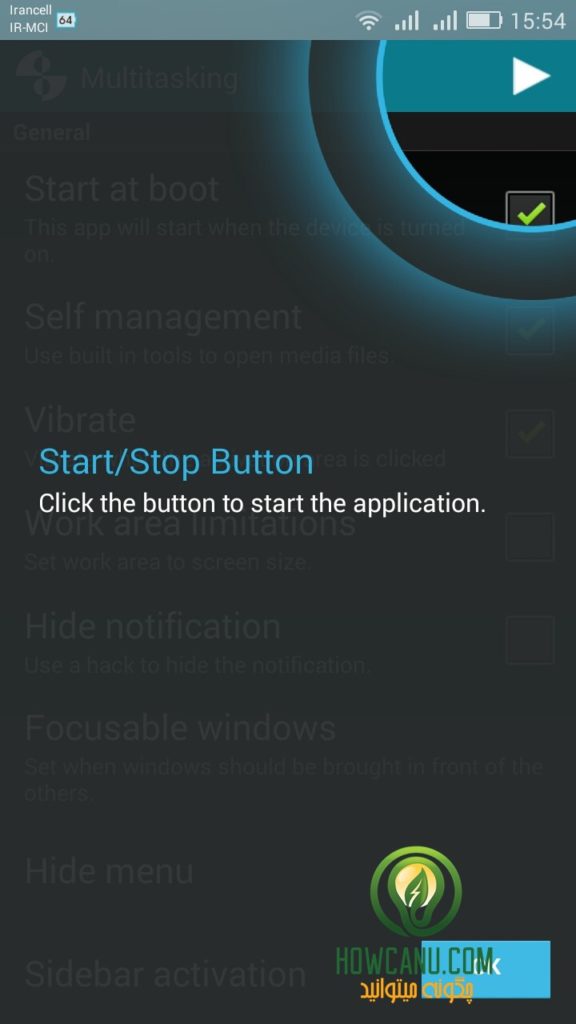
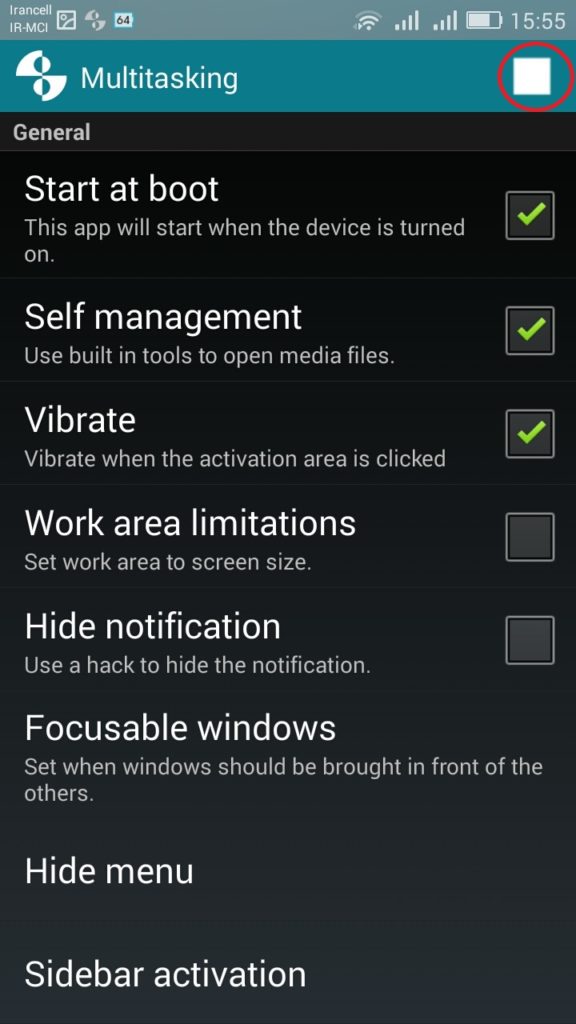
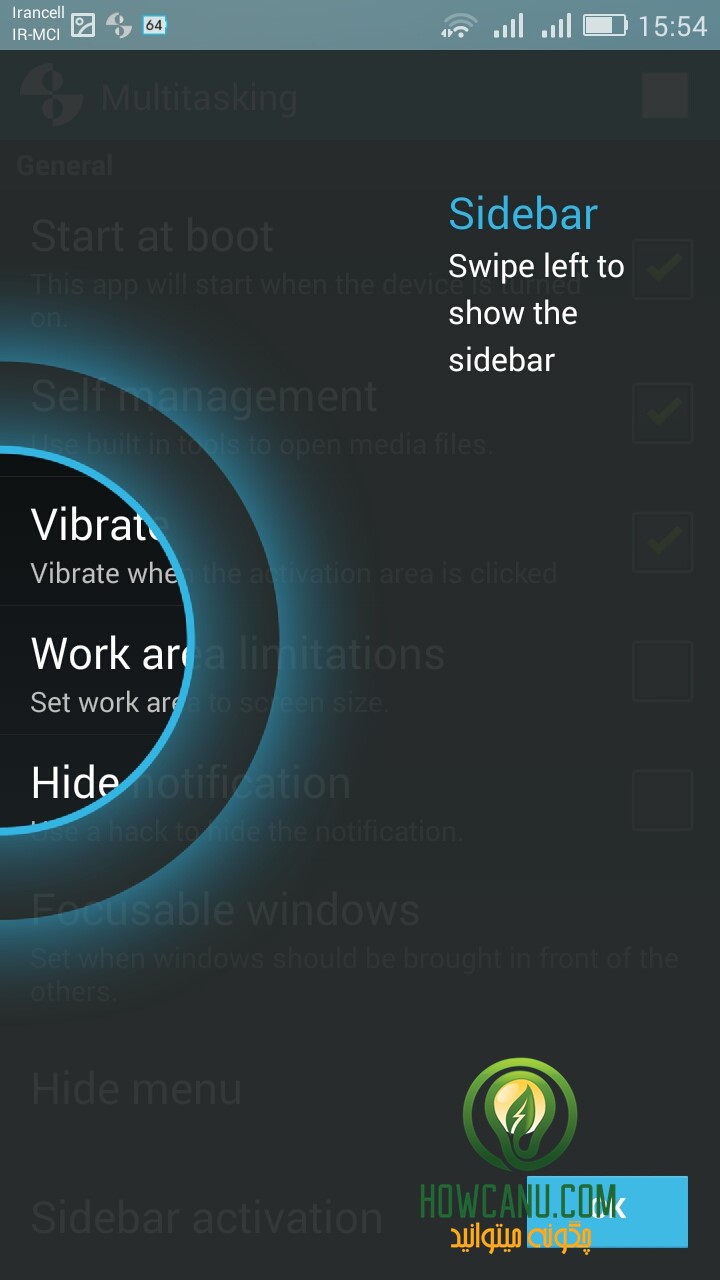
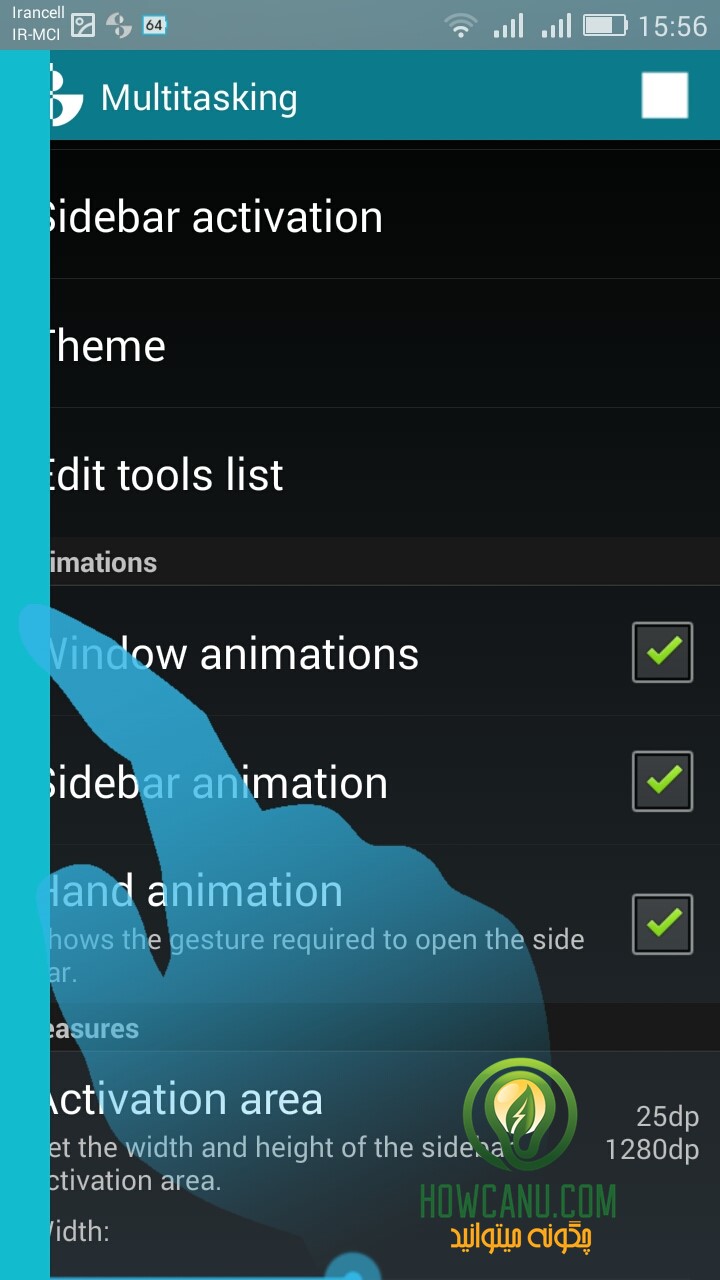
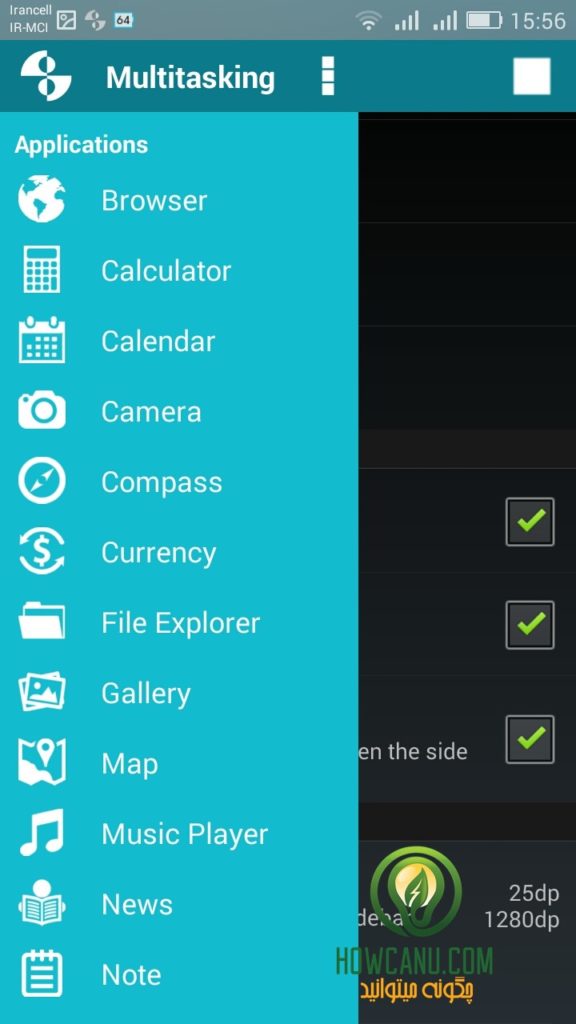
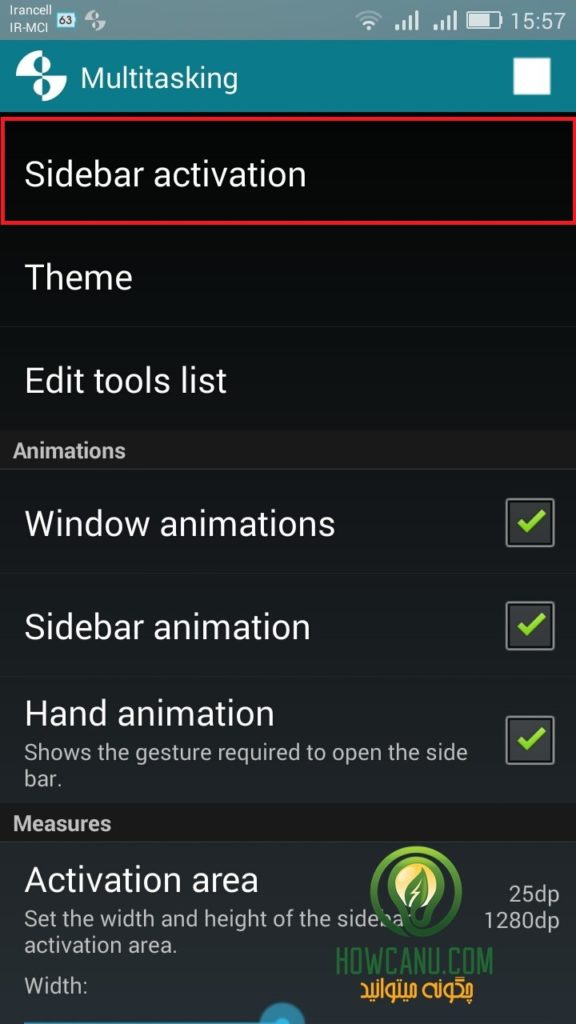
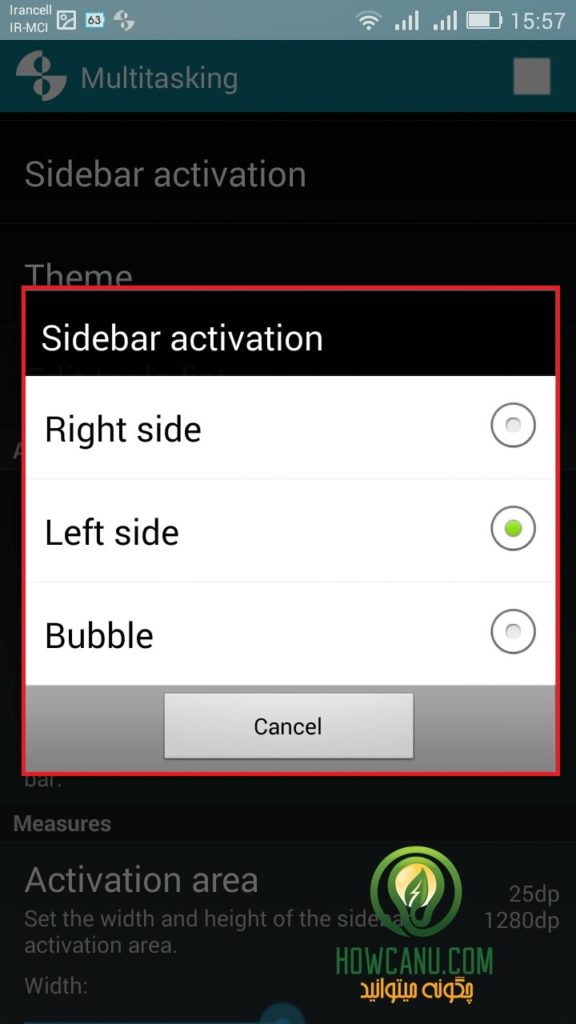
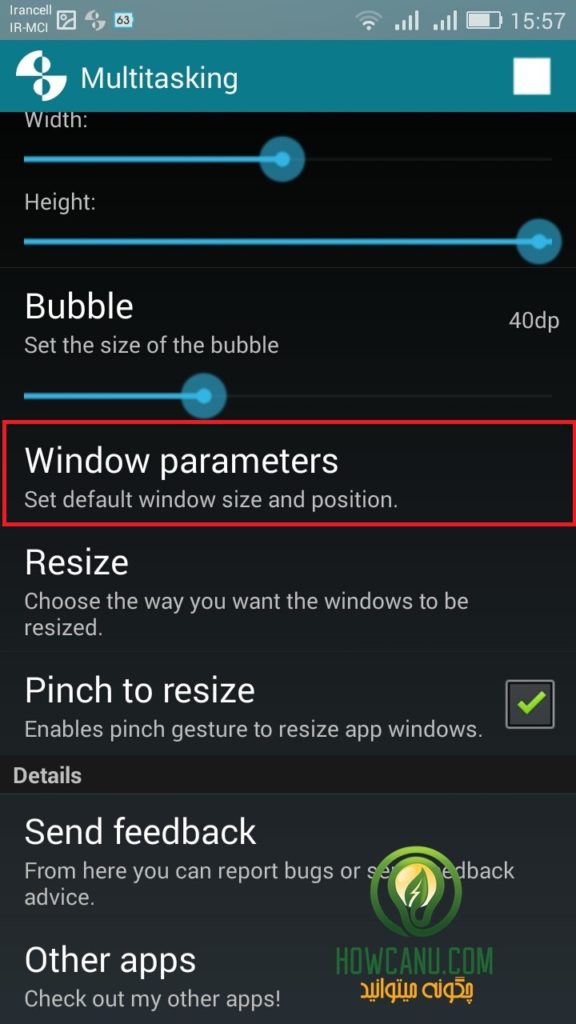
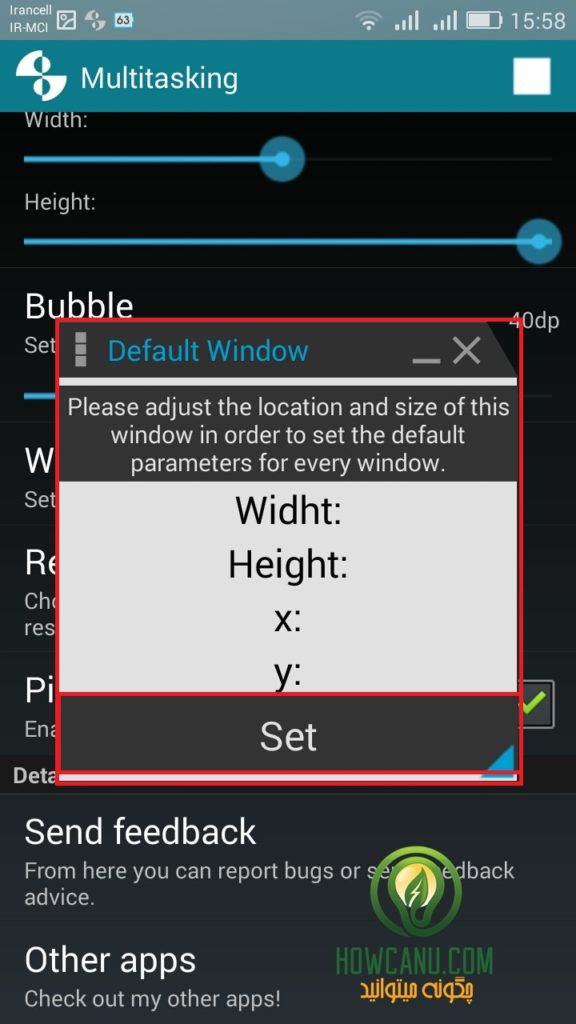
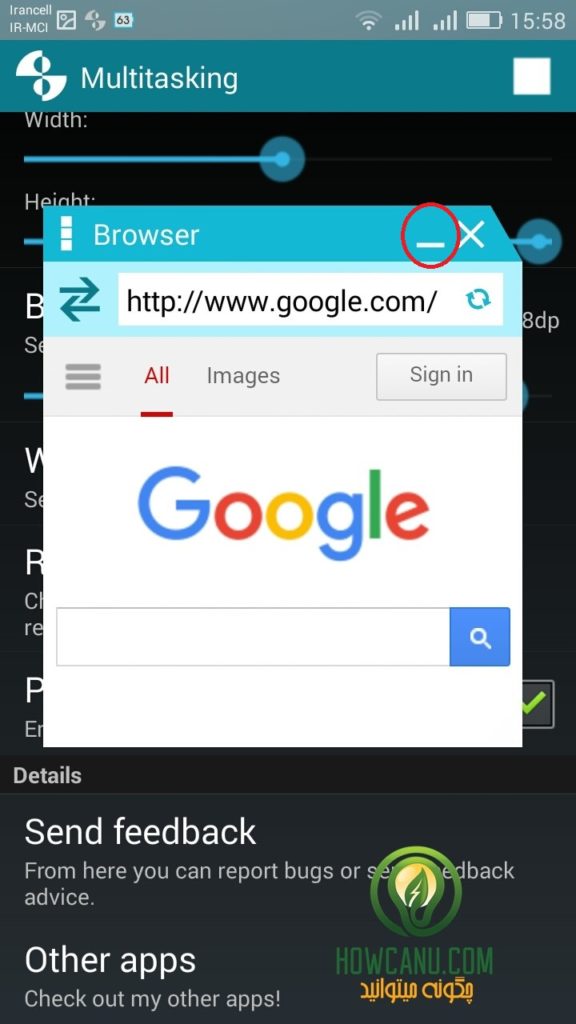
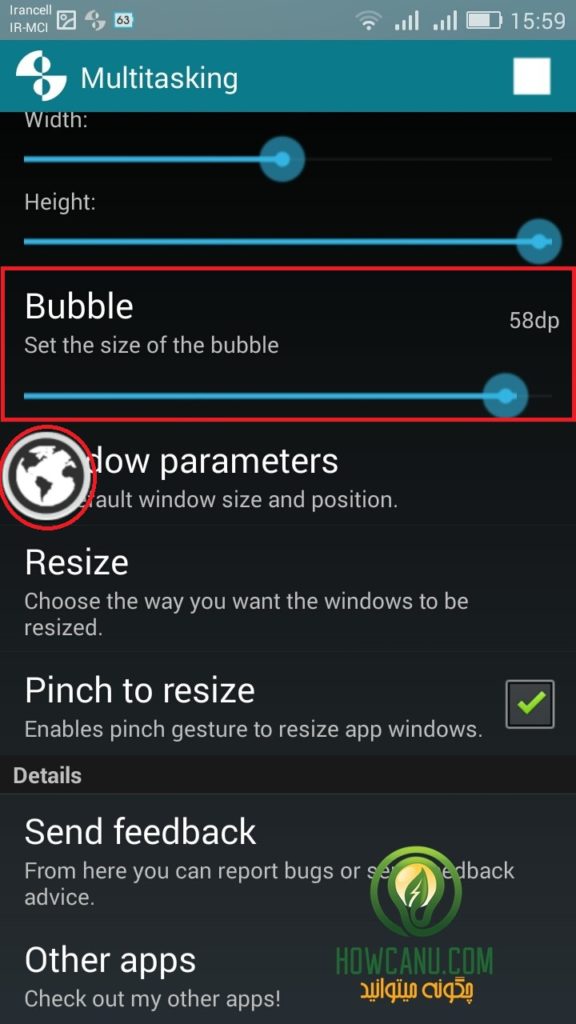
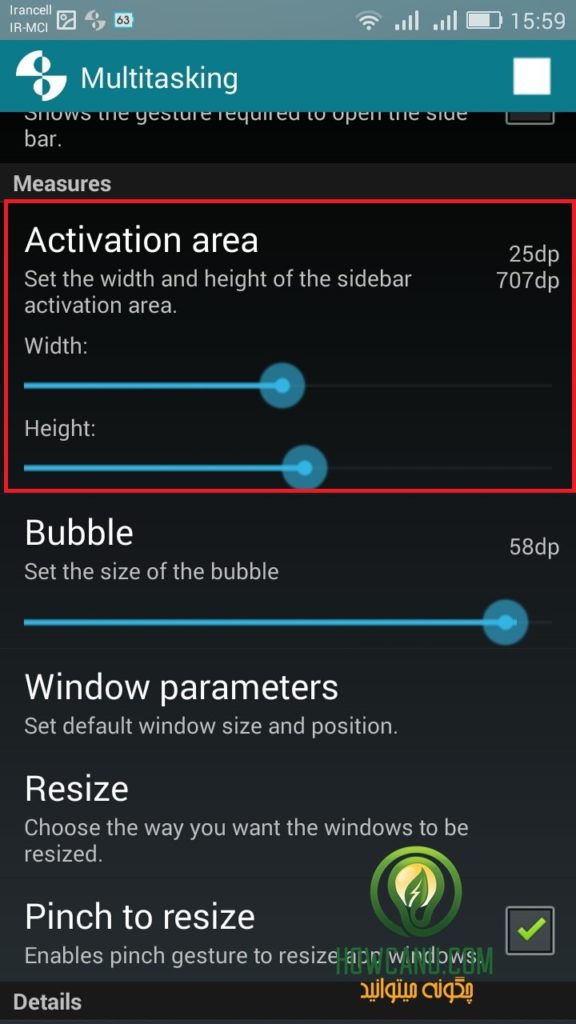
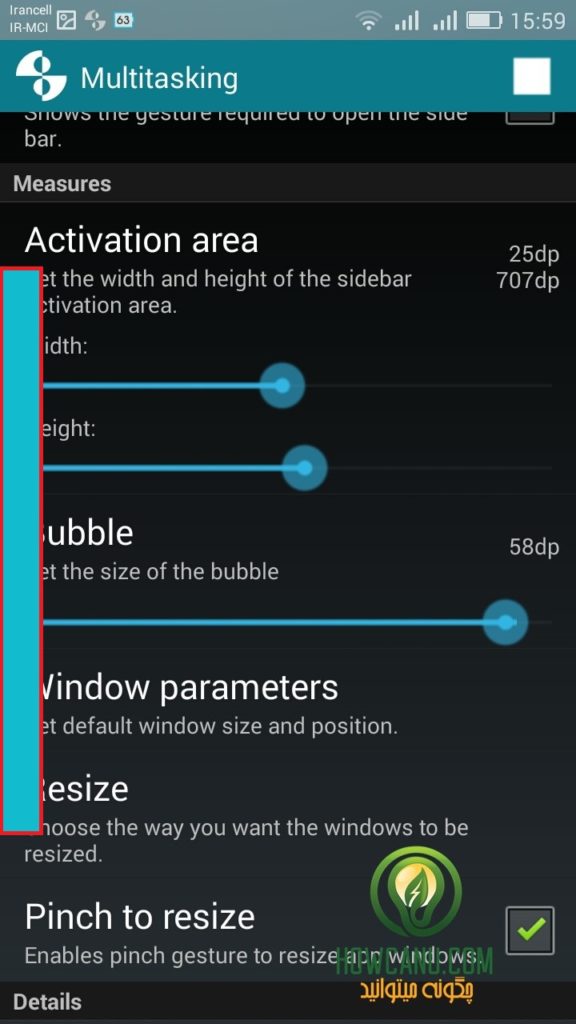





برای ارسال دیدگاه خود، ابتدا وارد حساب کاربری خود شوید.
ورود